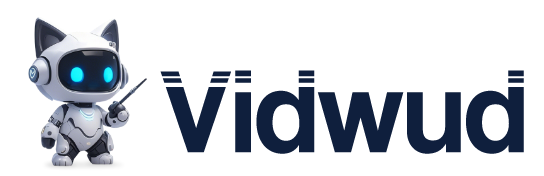Googleスライドの画像や図形を透過させる方法と手順を詳しく解説【簡単】

更新日:
Googleスライドでプレゼン資料を作成する時に、画像や図形を透過させる方法と具体的な手順を画像付きで解説します。
著者について

石塚恭子
生成AIにハマる最中の石塚恭子です。AIを使って効率化のコツやAIツールの活用方法を発信しています。
Googleスライドでプレゼン資料を作成する時に、画像や図形を透過させる方法と具体的な手順を画像付きで解説します。

無料でプレゼン資料を作成したい方には、Googleスライドがおすすめです。
この記事では、あまり知られていない「Googleスライドの画像や図形を透過させる」方法を紹介します。
画像や図形を透過させることで、統一感のあるプレゼン資料を作成できます。ご興味のある方は、ぜひ最後までご覧ください。
Googleスライドで画像の不透明度を調整することで、画像を透過させることができます。ここでは、具体的なやり方を画像付きで解説します。
ステップ1. 画像の追加する
まず、Googleスライドの「ツールバー」から「挿入」オプションをクリック、「画像」オプションを選択して、透過させたい画像を追加します。

ステップ2. 画像の不透明度を変更する
画像を右クリックし、「書式設定オプション」をクリックします。

「書式設定オプション」が表示されたら、「展開」オプションをクリックして、「不透明度」のところの数字を小さくすると、画像を透過させることができます。
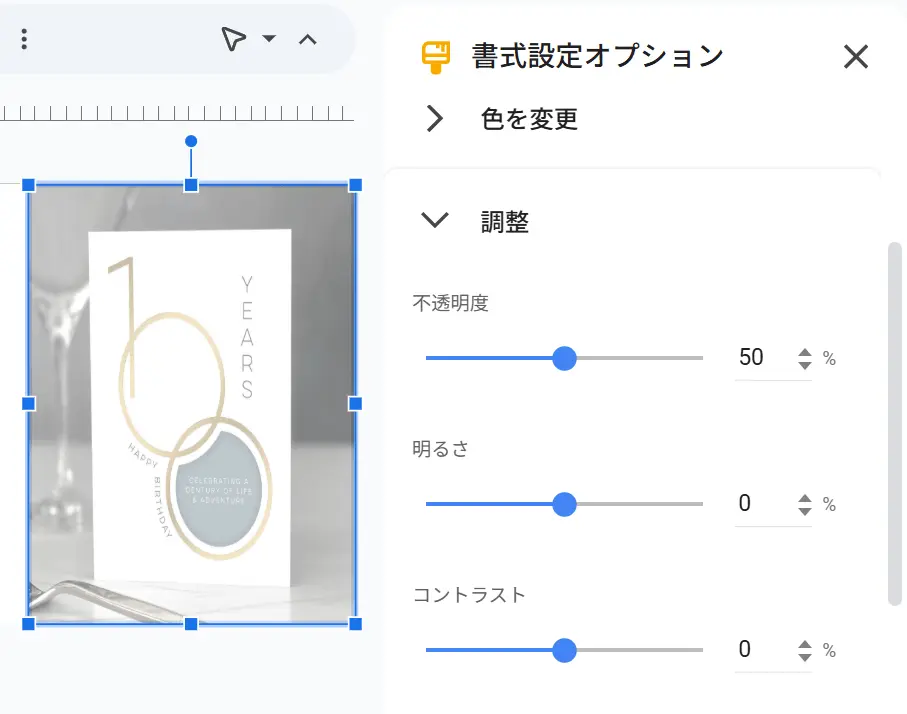
これで、画像の不透明度を下げることができました。後で画像の表示位置を必要に応じて調整できます。
画像の不透明度を下げた上で、背景として使うこともできます。
やり方:不透明度を調整したい状態で背景として設定する方法は、画像を拡大表示するように調整したら、画像を選択したままで右クリックし、「順序」>「最背面へ」の順に選択します。これで、不透明度が変更された状態で背景ができました。

画像を透過させる以外に、Googleスライドでは図形の透明度を調整することもできます。図形の透明度を下げて、図形とスライドとの間は良いバランスがとれます。
ここでは、図形を透過させる具体的なやり方を解説します。ぜひ参考にしてください。
ステップ1. 図形を挿入/選択する
スライドのツールバーで「挿入」>「図形」をクリックし、図形を追加します。
ステップ2. 図形の不透明度を下げる
図形を選択し、ツールバーから「塗りつぶしの色」のオプションを選択します。次に、「カスタム」オプションの下に表示される+ボタンをクリックしてください。

次に表示される「カスタム」オプションの16進数の「RGBA」の4つの単語から「A」の数値を小さくすると、図形を透過させることができます。
設定を完了したら、「OK」をタップしてください。これで変更は適用されます。

上記の方法に従えば、画像と図形を簡単に透過させることができます。スライドの作成するたびに、面倒だと感じることはありますよね。今ではAIによってスライドを自動作成することができるようになったことをご存じでしょうか?
キーワードやプロンプトを書くだけで、AIが自動でプレゼン資料を作成してくれます。プロンプトに基づいて内容を充実させるほか、スライドのデザインにも一緒に適用されます。数秒で完了できますので、従来のようにスライドを作成するのに時間をかかることがない。また、AIが考えてくれた内容は自分のヒントになるでしょう。興味のある方は、無料で利用可能なAIスライド作成ツール、Vidwudスライド作成AIを試してみてください。
Googleスライドで画像を薄くするには?
画像を選択して右クリックし、「書式設定オプション」をクリック、「調整」タブを展開し、「不透明度」の数値を小さくします。また、明るさとコントラストの数値も必要に応じて変更することも可能ですので、ぜひやってみてください。
不透明度の変更を元に戻すには?
不透明度の変更を元に戻すには、「書式設定オプション」>「調整」の順にクリックし、下に表示される「リセット」ボタンを押してください。これで、変更は元に戻されます。
ここまで、Googleスライドの図形と画像を透過させる方法を説明しました。不透明度を調整することで、画像とスライドとのバランスがよりよくなります。
そして自動でスライドを作成できるツール:Vidwudスライド作成AIも紹介しましたので、ぜひ使ってみてください。

石塚恭子
生成AIにハマる最中の石塚恭子です。AIを使って効率化のコツやAIツールの活用方法を発信しています。